obs怎么直播bilibili OBS Studio推流Bilibili直播教程
更新时间:2023-05-22 14:47:31作者:jiang
obs怎么直播bilibili,OBS Studio是一款强大的直播软件,它可以通过推流到Bilibili等直播平台,让你轻松地与观众互动互动。但是许多人在第一次使用OBS Studio推流Bilibili时可能会遇到困难。在本文中我们将为您提供一份简明易懂的教程,以帮助您快速掌握如何使用OBS Studio进行直播,并享受直播带来的乐趣。
OBS Studio推流Bilibili直播教程
准备软件下面以 macOS 的安装环境为例介绍,Windows、Linux 操作系统的准备和安装步骤大同小异。
下载 OBS Studio,支持视频录制与直播。下载 SoundFlower ,搭配 OBS Studio 用于捕获桌面发出的声音(比如音乐播放器),因为我发现在 macOS 系统上安装的 OBS Studio 可以捕获从麦克风输入的声音而无法无法捕获桌面发出的声音。安装 SoundFlower 就能解决这一问题。在 Bilibili 开播
在 Bilibili 直播,需要提主播申请。请在认证主播成功后按下放步骤开播。首先打开 哔哩哔哩 官网,在网站顶部左侧找到直播入口。在打开的新页面的右下角,找到 开播设置 的入口。设置直播分类和房间标题,我的直播分类为:娱乐-学习,房间标题为:前端备忘记。不会被忘记。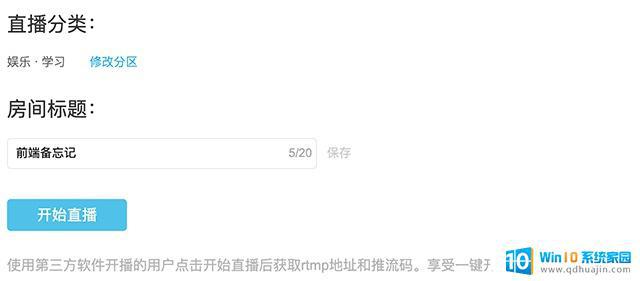 点击开始直播按钮,生成RTMP推流地址和直播码。
点击开始直播按钮,生成RTMP推流地址和直播码。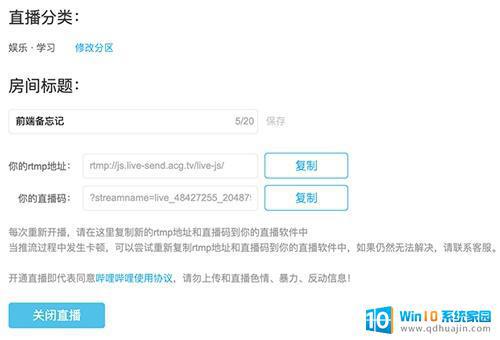
配置 SoundFlowerSoundflower 能解决 macOS 系统上 OBS Studio 无法捕获系统桌面播放的声音的问题。
各系统安装 SoundFlower 有所差异,这里介绍在 macOS 安装和使用 SoundFlower 的步骤。安装过程中会出现需要到系统偏好设置中确认的情况。安装完毕后,打开系统偏好设置 - 声音 - 输出 面板。发现除了内置扬声器,增加了 Soundflower (2ch) 和 Soundflower (64ch) 两个选项。如果此时你的电脑正在播放音乐,当选择 Soundflower (64ch) 选项后就听不到声音了,这是正常的。关于 2ch 和 64ch 的差异,众说纷纭,经过我的测试,相比于 2ch,64ch 的音质更清晰,ch 就是 channel 的缩写。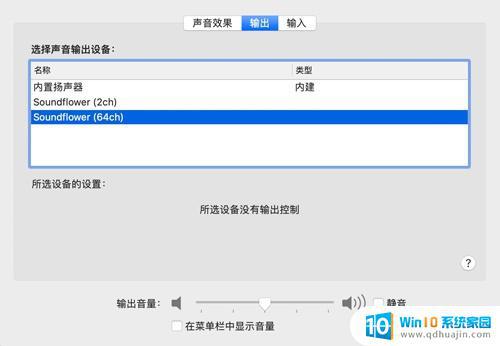 SoundFlower 搭配 OBS Studio 使用更加。下面开始配置 OBS Studio。
SoundFlower 搭配 OBS Studio 使用更加。下面开始配置 OBS Studio。配置 OBS Studio
各系统安装 OBS Studio 有所差异,这里介绍在 macOS 安装和使用 OBS Studio 的步骤。我不使用引导式配置,采用手动配置方式。这是 OBS Studio 的主界面,在右下角的控件面板中:开始推流、停止推流、开始录制、工作室模式、设置、退出。点击设置按钮开始配置。 推流选项中,服务设置为自定义,服务器和串流密钥分别设置为从哔哩哔哩拿到的RTMP地址和直播码;输出选项中,我设置视频比特率为 500Kbps;音频选项中,根据需要启用桌面输出音频(需要安装 SoundFlower)和麦克风输入音频。如果想让直播的内容包含桌面播放的声音,需要按上面配置 SoundFlower 步骤正确配置,并选择合适的桌面音频,上面配置 SoundFlower 时我选择的 Soundflower (64ch),所以这里也选择;
推流选项中,服务设置为自定义,服务器和串流密钥分别设置为从哔哩哔哩拿到的RTMP地址和直播码;输出选项中,我设置视频比特率为 500Kbps;音频选项中,根据需要启用桌面输出音频(需要安装 SoundFlower)和麦克风输入音频。如果想让直播的内容包含桌面播放的声音,需要按上面配置 SoundFlower 步骤正确配置,并选择合适的桌面音频,上面配置 SoundFlower 时我选择的 Soundflower (64ch),所以这里也选择;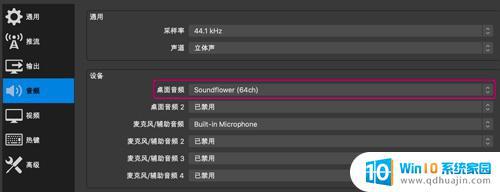 视频选项中,我的笔记本分辨率是 1440*900,我这里设置的基础画布分辨率是 1280*720,帧率设置成 24。点击确定使配置生效。点击控件面板中的开始推流按钮,开始直播。想要停止直播,前往哔哩哔哩开播设置页面,点击关闭直播按钮,然后在 OBS Studio 的控件面板点击停止推流即可。若将顺序搞反也无可厚非,用户端会提示用户直播信号中断,再次点击开始推流即可继续直播。若想查看直播效果,前往自己的房间,房间地址是永久的,比如这是帅华君的Bilibili直播间。
视频选项中,我的笔记本分辨率是 1440*900,我这里设置的基础画布分辨率是 1280*720,帧率设置成 24。点击确定使配置生效。点击控件面板中的开始推流按钮,开始直播。想要停止直播,前往哔哩哔哩开播设置页面,点击关闭直播按钮,然后在 OBS Studio 的控件面板点击停止推流即可。若将顺序搞反也无可厚非,用户端会提示用户直播信号中断,再次点击开始推流即可继续直播。若想查看直播效果,前往自己的房间,房间地址是永久的,比如这是帅华君的Bilibili直播间。通过学习本教程,读者能够了解到如何使用OBS Studio进行Bilibili直播推流,从而让直播更为流畅稳定。相信这对于喜欢直播的用户来说,是一个非常宝贵的经验。同时,也希望本教程能够帮助到更多想要尝试直播的朋友,让他们可以分享更多有趣的内容。
obs怎么直播bilibili OBS Studio推流Bilibili直播教程相关教程
热门推荐
电脑教程推荐
win10系统推荐
- 1 萝卜家园ghost win10 64位家庭版镜像下载v2023.04
- 2 技术员联盟ghost win10 32位旗舰安装版下载v2023.04
- 3 深度技术ghost win10 64位官方免激活版下载v2023.04
- 4 番茄花园ghost win10 32位稳定安全版本下载v2023.04
- 5 戴尔笔记本ghost win10 64位原版精简版下载v2023.04
- 6 深度极速ghost win10 64位永久激活正式版下载v2023.04
- 7 惠普笔记本ghost win10 64位稳定家庭版下载v2023.04
- 8 电脑公司ghost win10 32位稳定原版下载v2023.04
- 9 番茄花园ghost win10 64位官方正式版下载v2023.04
- 10 风林火山ghost win10 64位免费专业版下载v2023.04